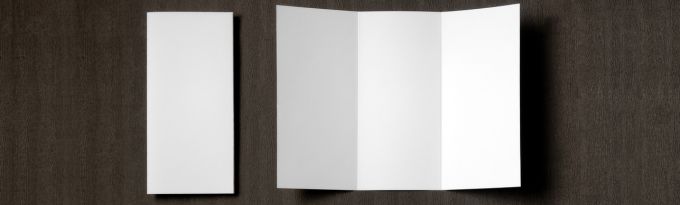Wir sind begeistert von Canva: Endlich ein kostenloses Bildbearbeitungs-Tool, mit dem man schnell und ohne…
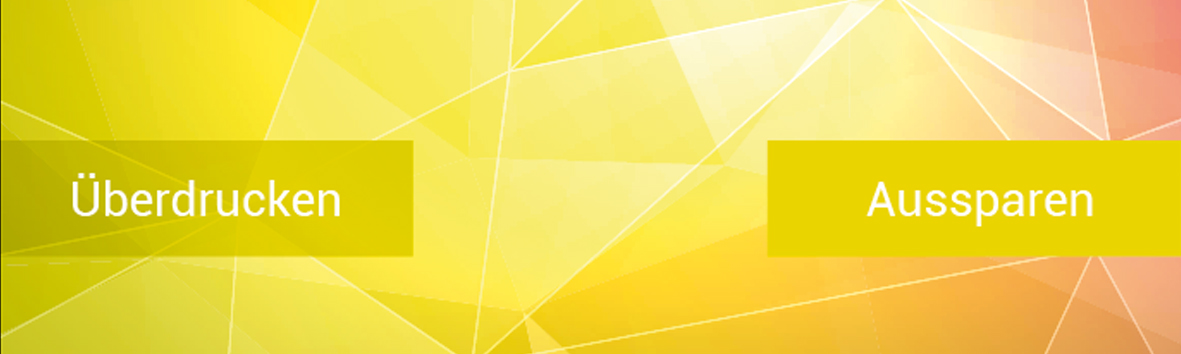
Überdrucken oder Aussparen – Wie erhalte ich das gewünschte Ergebnis in meiner Druckdatei?
Ihr Text ist nach dem Druck verschwunden? Sie haben das Problem, dass das Druckergebnis anders aussieht als gewollt?
Hier ist die Ursache möglicherweise eine falsche Einstellung in Ihrer Datei –
Das Verfahren, zwei Farben übereinander zu drucken und dabei die unterste Farbe nicht auszusparen, bezeichnet man als Überdrucken. Im Folgenden wird anschaulich erklärt, was eine Überdrucken-Einstellung bewirken kann und wie Sie die richtige Einstellung für Ihr Design wählen.
Beispiel:
Der Buchstabe ist auf „aussparen“ gesetzt (von Haus aus).
Somit wird die rote Fläche an dieser Stelle des Buchstabens ausgespart (=weiß).
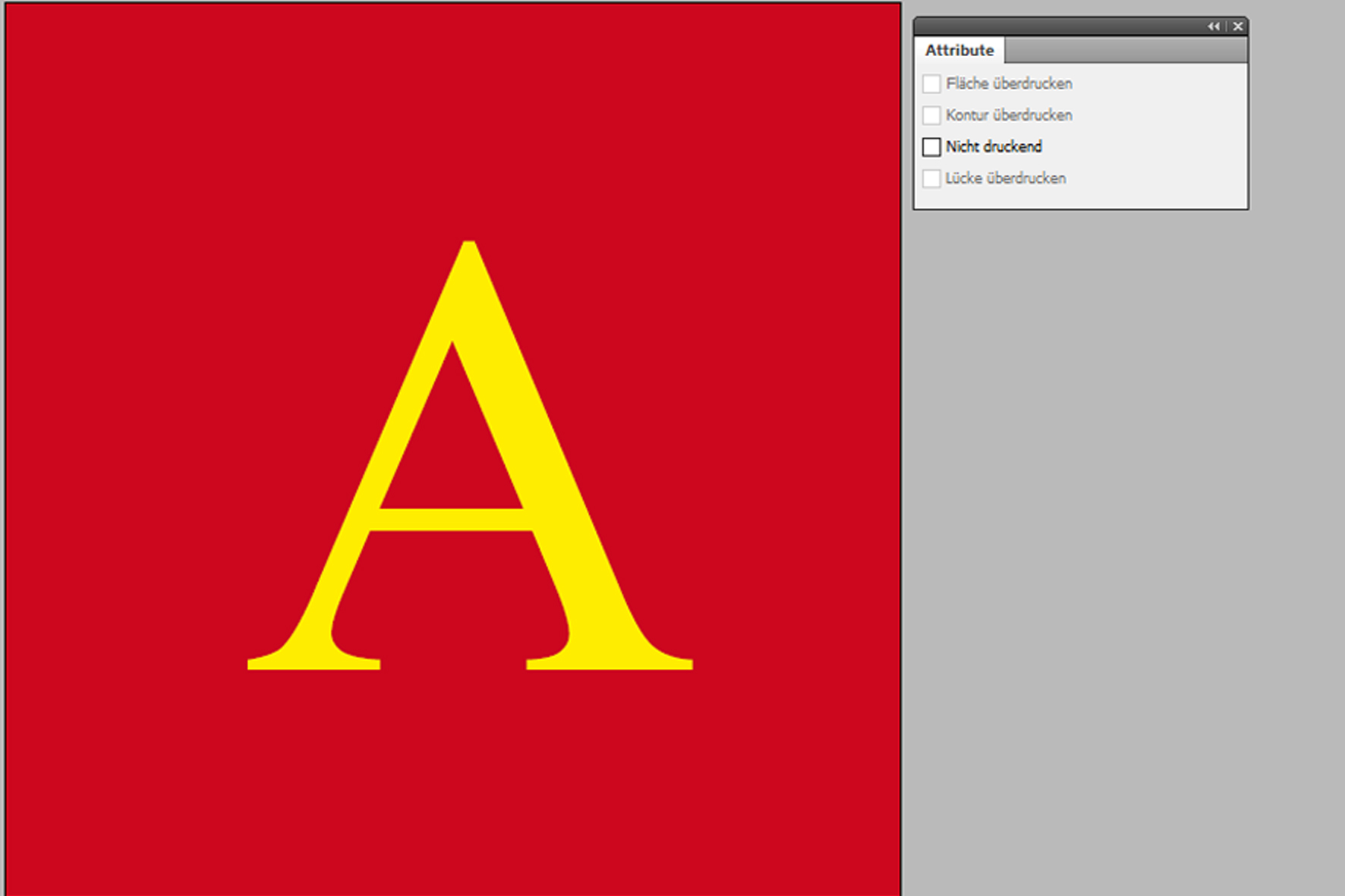
Ergebnis: Der gelbe Buchstabe ist wie gewünscht sichtbar.
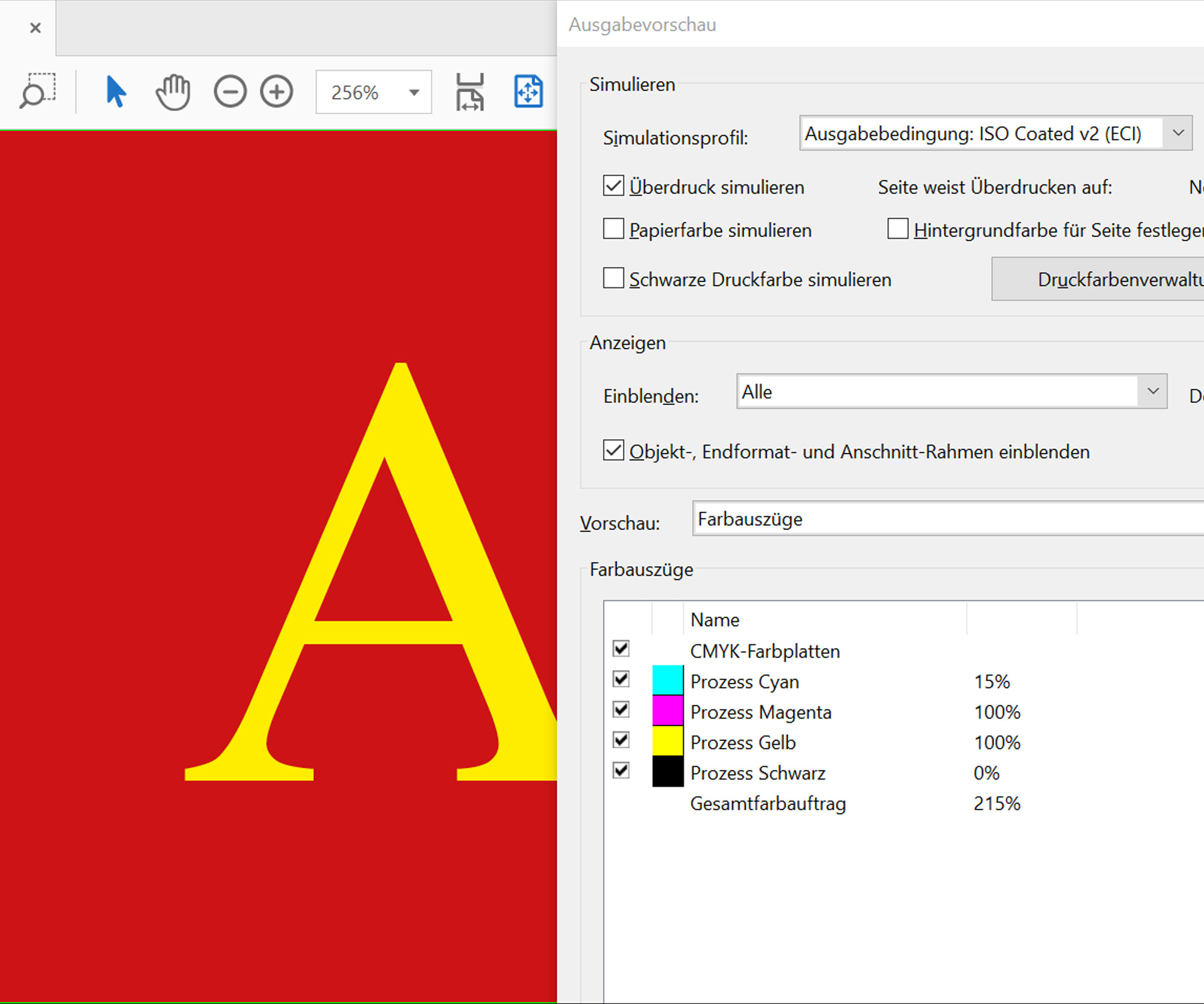
Der gelbe Buchstabe (100% Gelb) ist auf „überdrucken“ gestellt.
Die rote Fläche (C 15% / M 100% / Y 100% / K 0%) wird an dieser Stelle nicht ausgespart – Die gelbe Vordergrundfarbe wird über die Hintergrundfarbe gestellt.
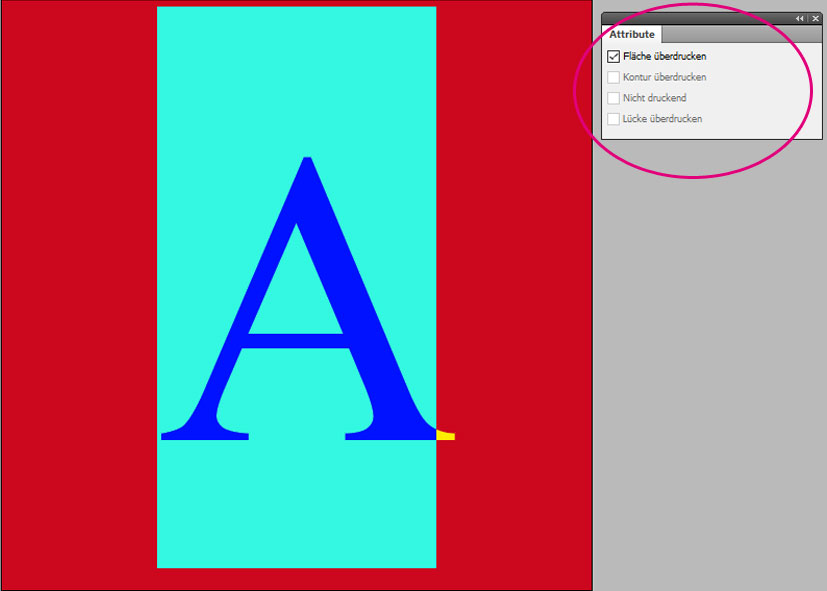
Ergebnis: Da im Rot 100% Gelb vorhanden ist, ist dieser Buchstabe nicht mehr sichtbar.
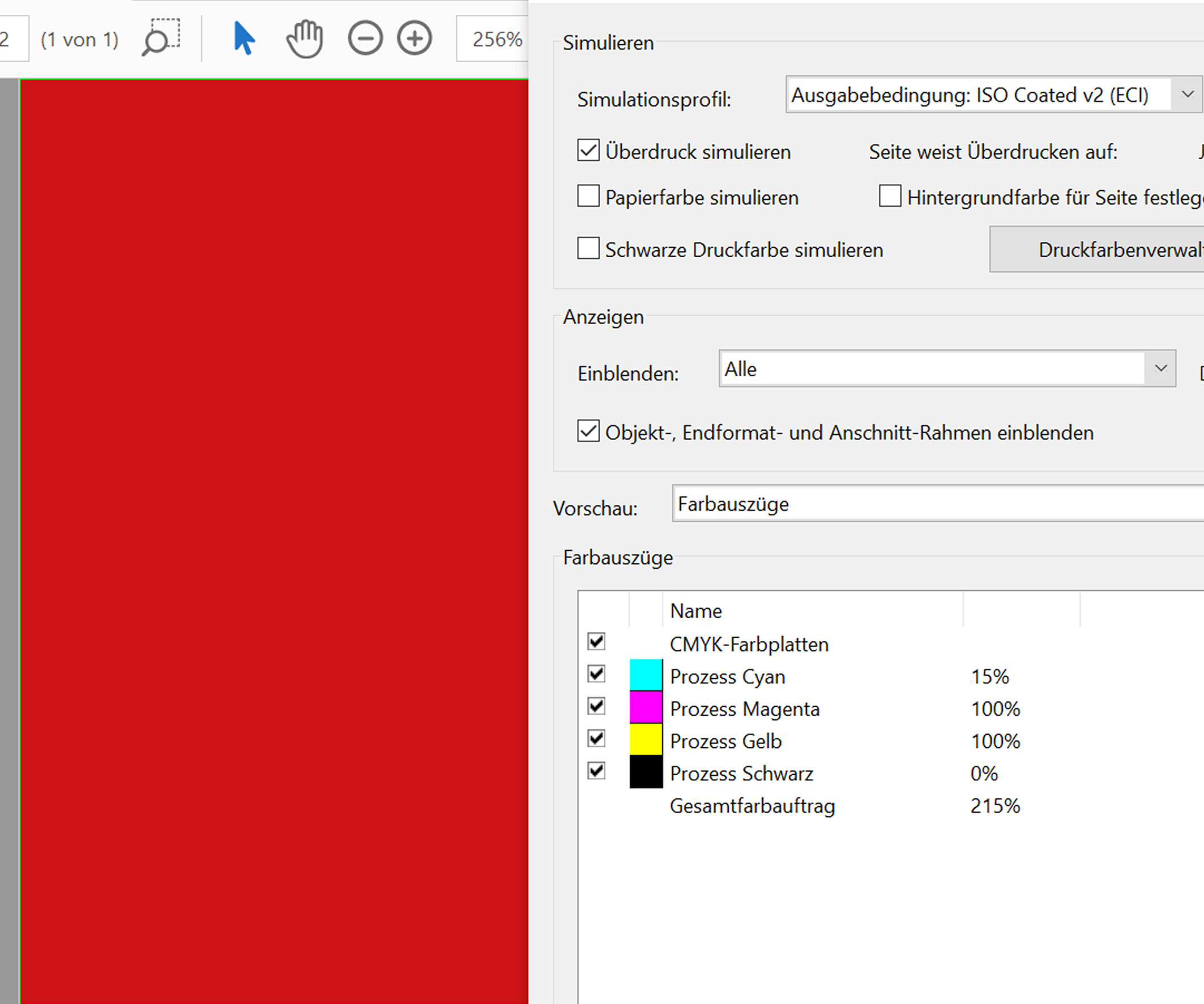
Hier noch einige weitere Beispiele zur Veranschaulichung:
Blauer Text (100% Cyan) auf gelben Hintergrund (100% Gelb), ohne weitere Einstellung:
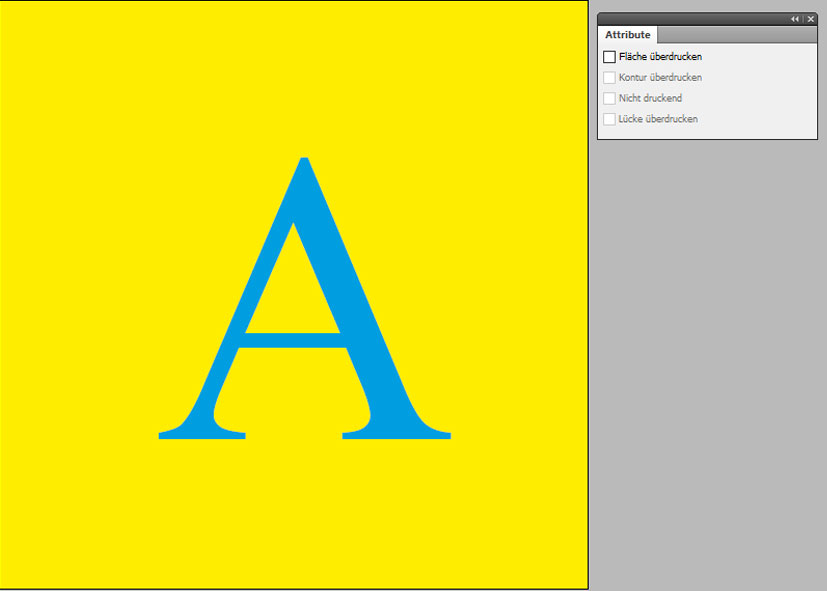
Der Buchstabe ist wie gewünscht sichtbar.
Einstellung: Der Buchstabe soll überdrucken
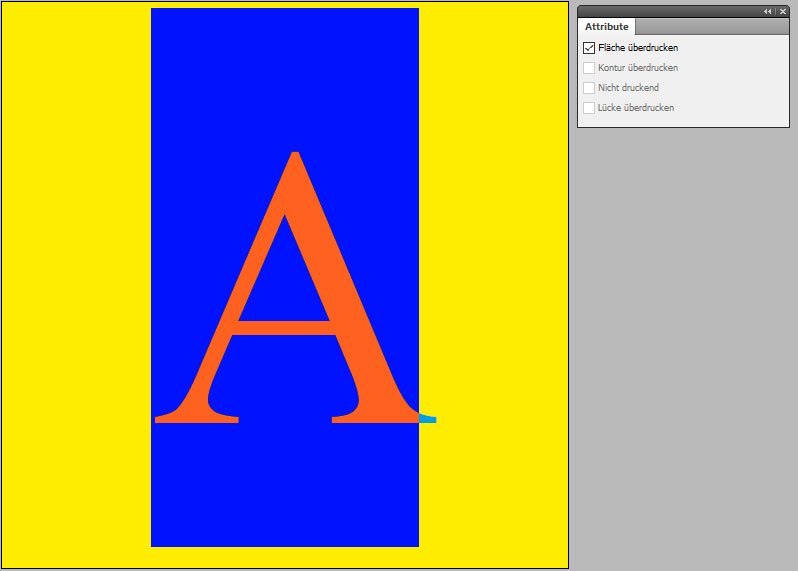
Ergebnis: Da Blau über das Gelb gedruckt wird, entsteht ein Grünton.
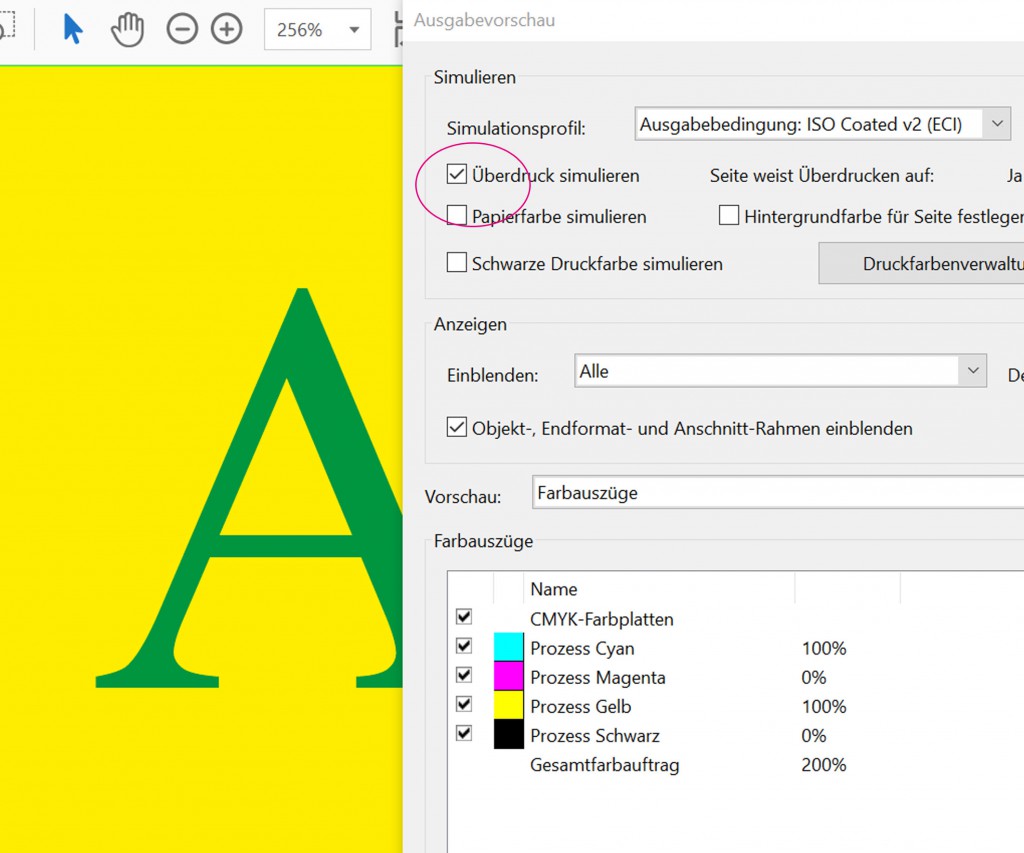
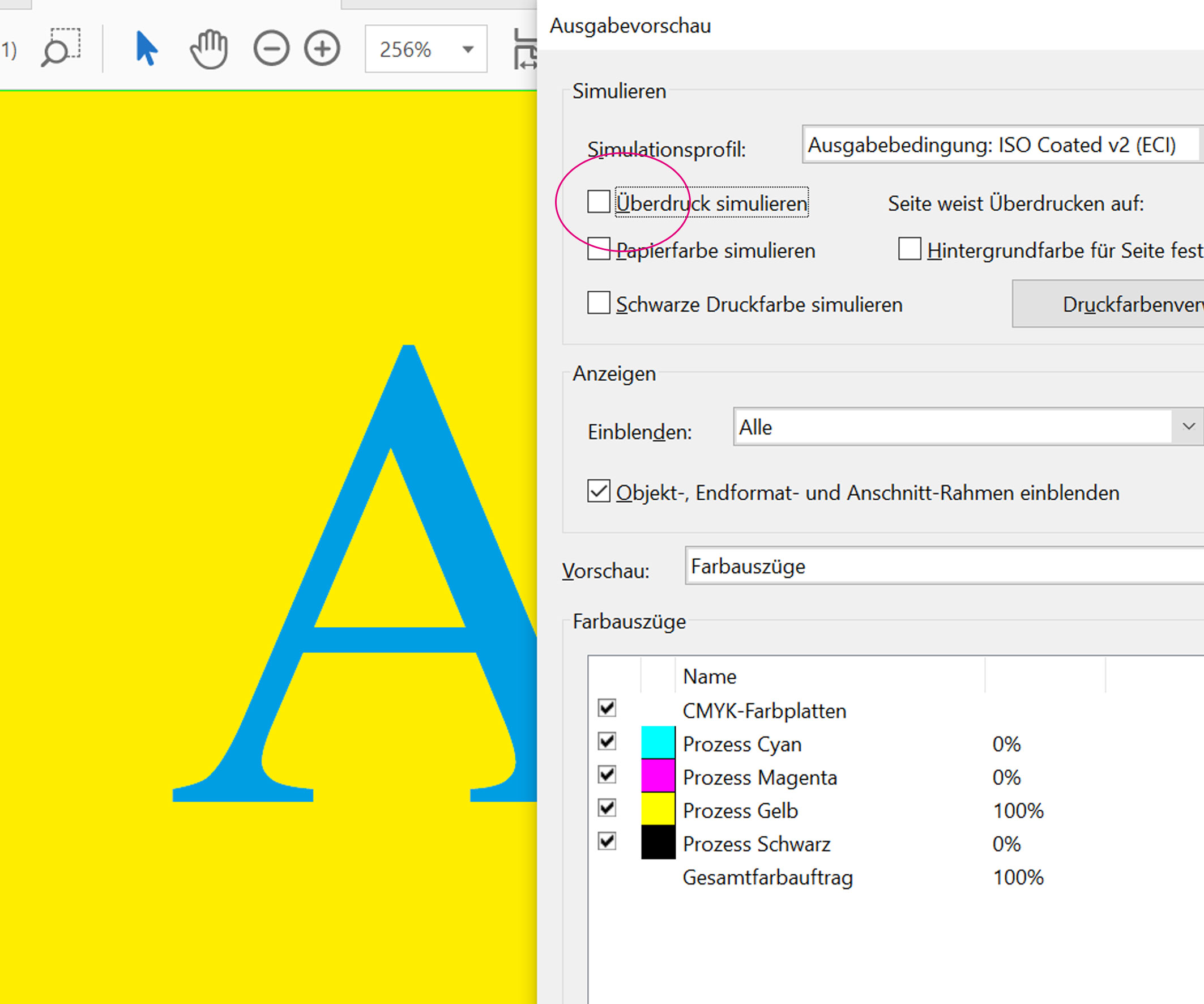
Nun wird eine Fläche auf überdrucken gestellt. Die Fläche liegt über dem Text.
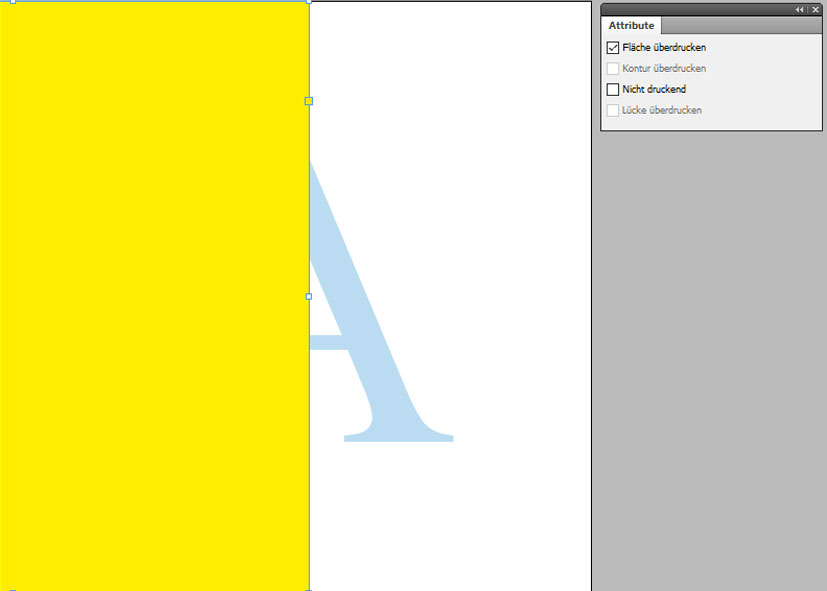
Ergebnis: Die gelbe Fläche legt sich über den Buchstaben und ist „durchscheinend“. Der Farbton des „A“ ändert sich.
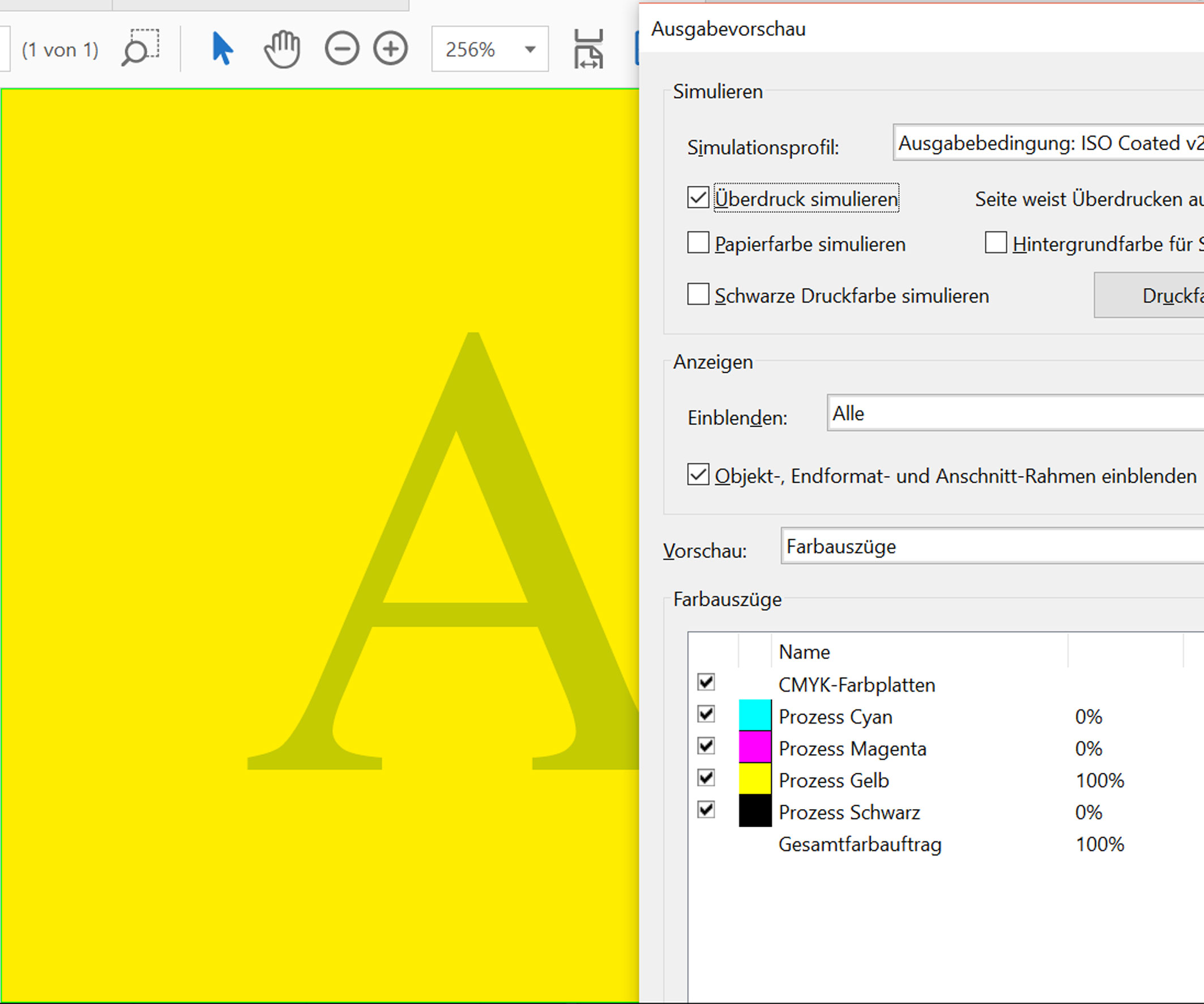
Die Farbe Schwarz ist z. B. in den gängigen Layout-Programmen generell auf überdrucken eingestellt. Dies ist auch so gewollt. Allerdings kann diese Einstellung in Spezialfällen auch zu unerwarteten Ergebnissen führen (siehe Beispiel). Gefährlich ist es, wenn gegebenenfalls mehrere Elemente etc. über- oder untereinander liegen.
Hat man in seinem Dokument eine Sonderfarbe (Volltonfarbe) angelegt und wandelt diese anschließend in 4c um, so müssen hier auch unbedingt die Attribute überprüft werden. Es kann sein, dass nach der Wandlung die Attribute immer noch automatisch auf überdrucken gestellt sind.
Folgende Flächen wurden angelegt: Eine gelbe Fläche (100% Gelb), eine schwarze Fläche (100%) sowie ein Grauton (C 40%/ M 40%/ Y 40%/ K 40%).
Die schwarze Fläche liegt über beiden anderen Flächen. Es wurde keine Überdrucken-Einstellung gewählt.
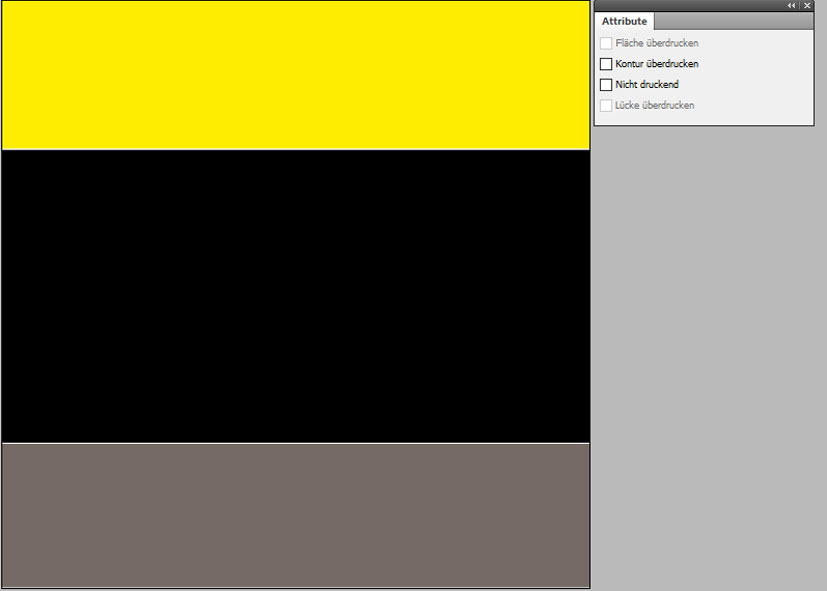
Ergebnis: Da die schwarze Fläche überdruckt, ist ein deutlicher Unterschied der Flächen zu erkennen.
Die schwarze Fläche ist mit 100% Schwarz angelegt. Die graue Fläche mit C 40% / M 40% / Y 40% / K 40%. (Magenta Markierung)
Das Ergebnis ist eine Überlagerung, an der Stelle, an der beide Farben gedruckt werden:
C 40% / M 40% / Y 40% / K 100% (Schwarz wird über das Grau gedruckt). Auch an der Stelle, an der Schwarz das Gelb überlagert, entsteht ein Farbunterschied – nur nicht so deutlich. Neuer Wert: Y 100% / K 100% (Grüne Markierung).
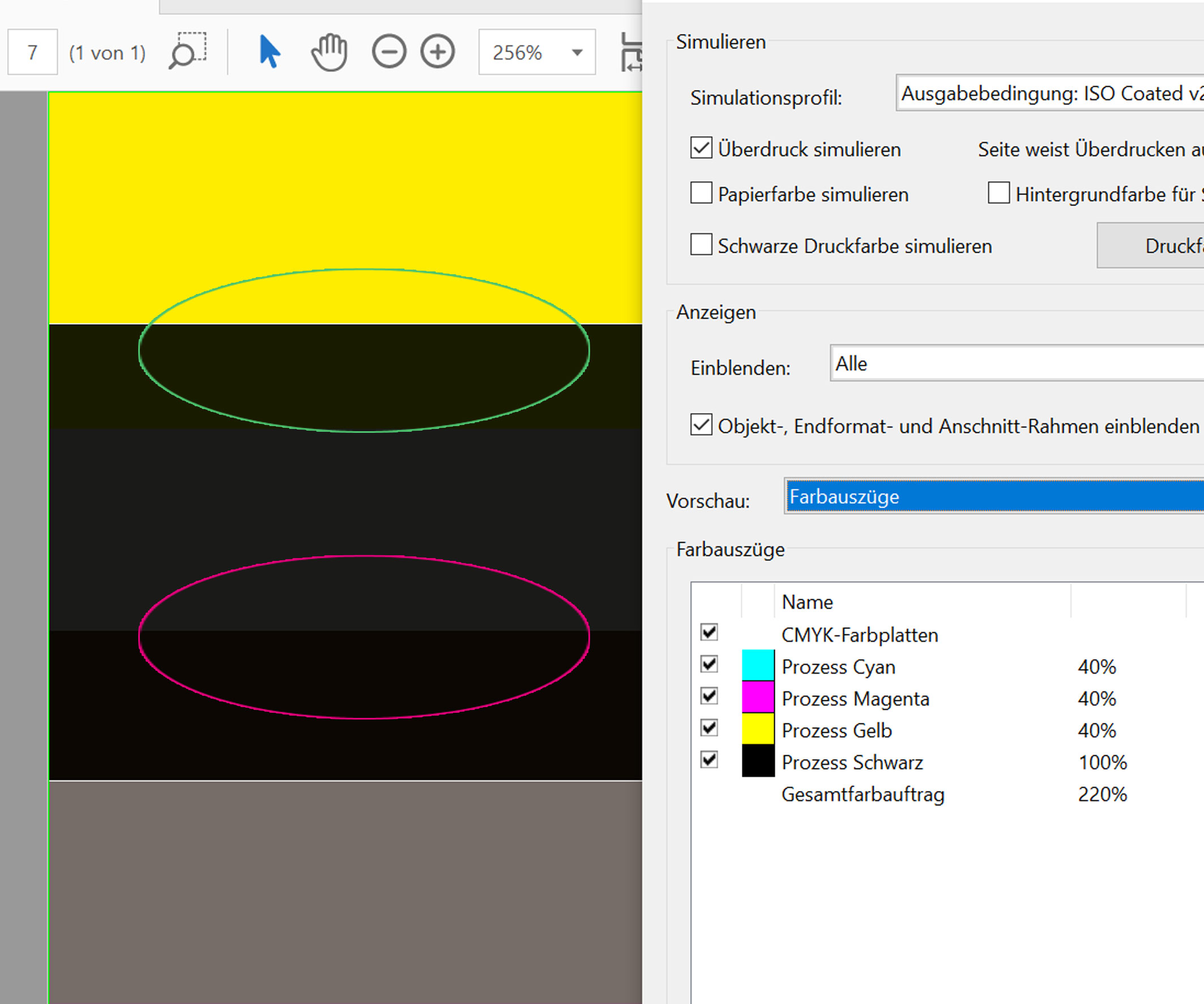
Es sollte darauf geachtet werden, die Eigenschaft jedes Elements zu überprüfen, um das gewünschte Ergebnis zu erzielen.
Einstellungen in Adobe InDesign vornehmen, wenn der Überdrucken-Effekt gewünscht ist:
Fenster – Ausgabe – Attribute
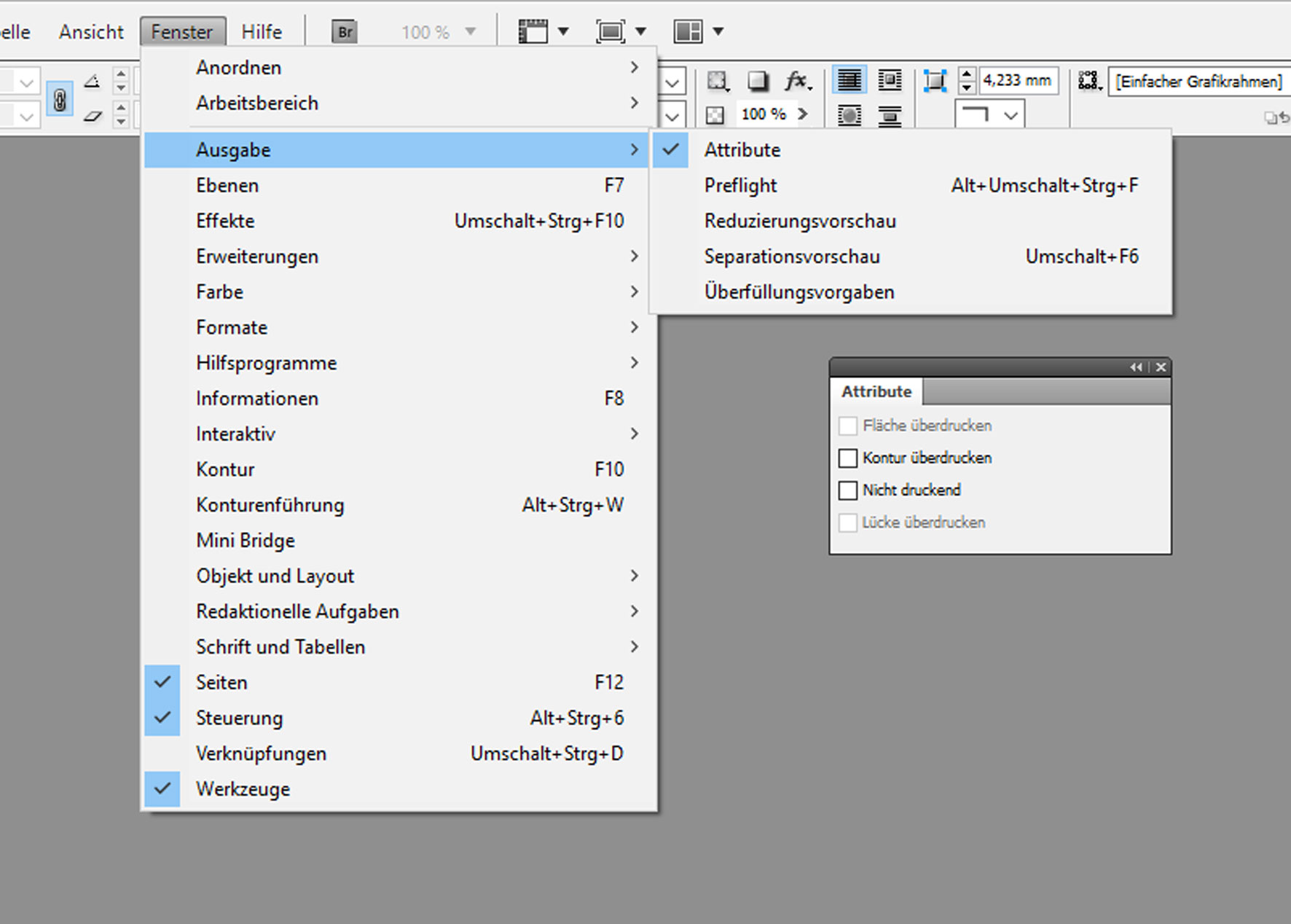
Auch Adobe InDesign bietet die Möglichkeit einer Überdrucken-Vorschau:
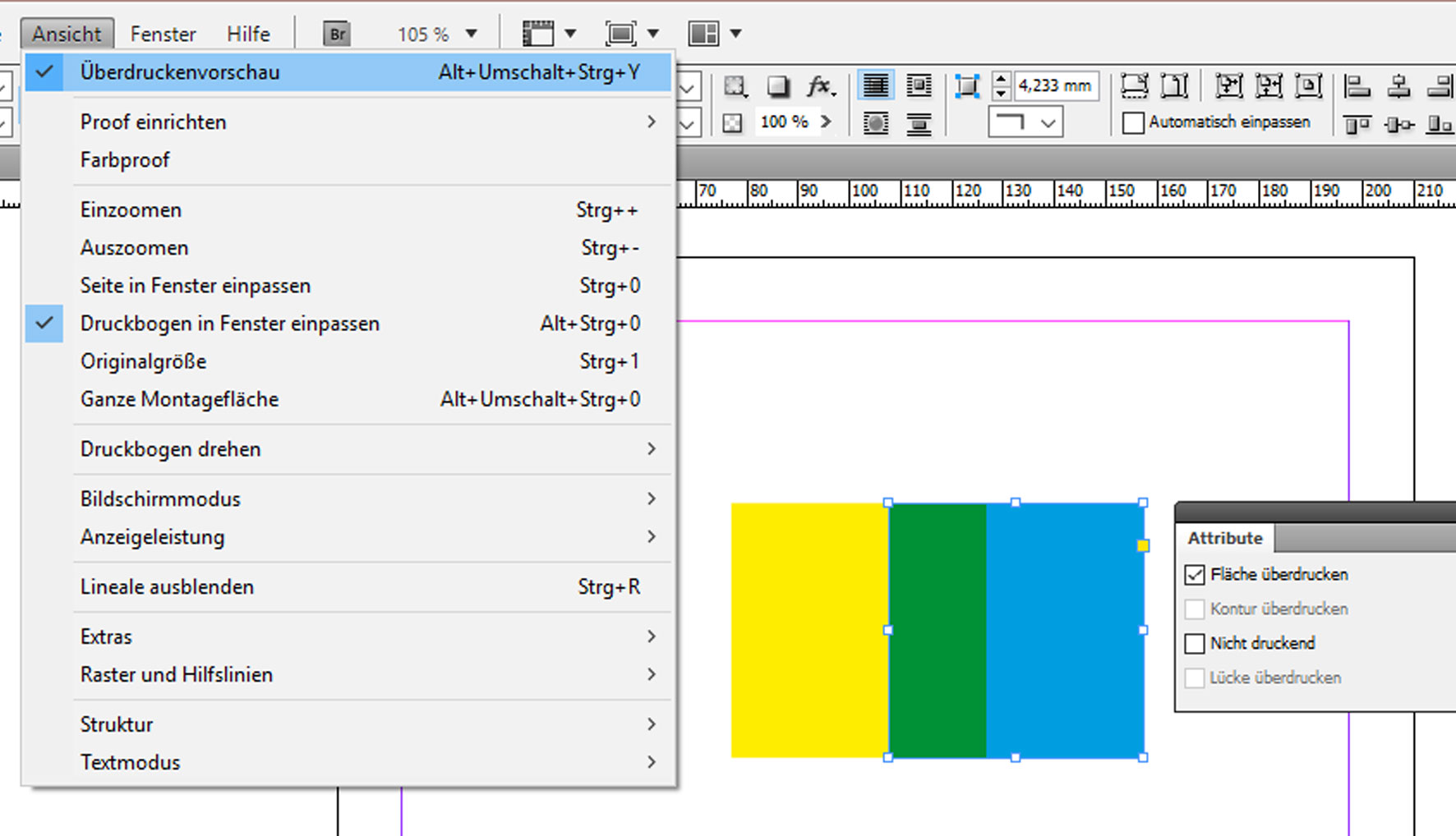
Einstellungen in Adobe Illustrator vornehmen, wenn der Überdrucken-Effekt gewünscht ist:
Fenster – Attribute
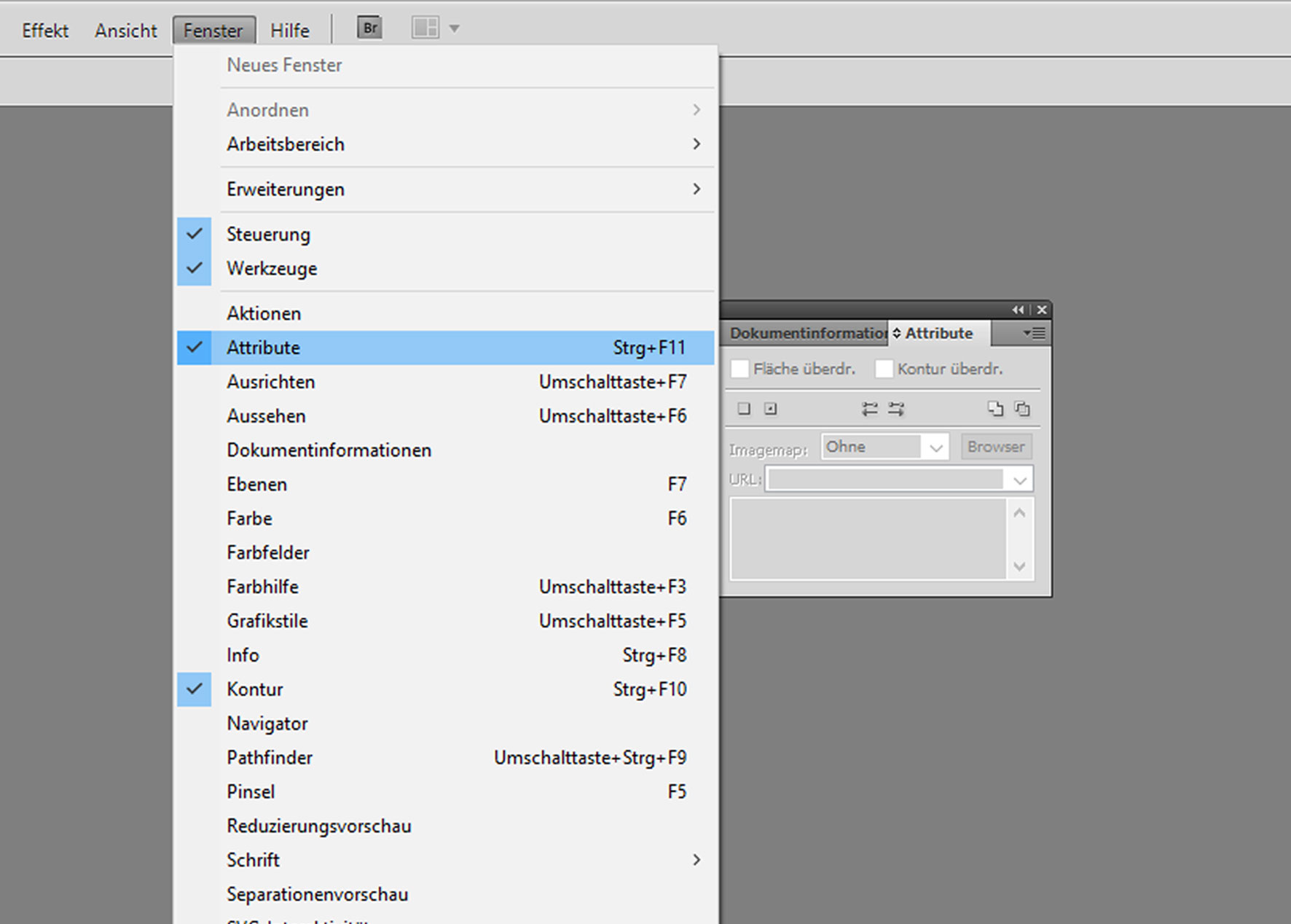
Vor allem in Nicht-Layout-Programmen kann es zu unerwünschten Druckergebnissen kommen. Hier müssen alle Einstellungen genauestens geprüft werden.
Mit dem Standard „Acrobat Reader“ beispielsweise lässt sich das Überdrucken nicht simulieren. Der Ersteller geht somit davon aus, dass die Daten korrekt dargestellt werden.
Dies ist aber nicht der Fall.
Eine gute Möglichkeit die Druckdaten hinsichtlich dieser Einstellung zu überprüfen, bietet Adobe Acrobat DC mit der Ausgabevorschau-Funktion (Überdruck simulieren).
Oder wie oben schon beschrieben, das Layout-Programm Adobe InDesign.
Werkzeuge – Druckproduktion – Ausgabevorschau
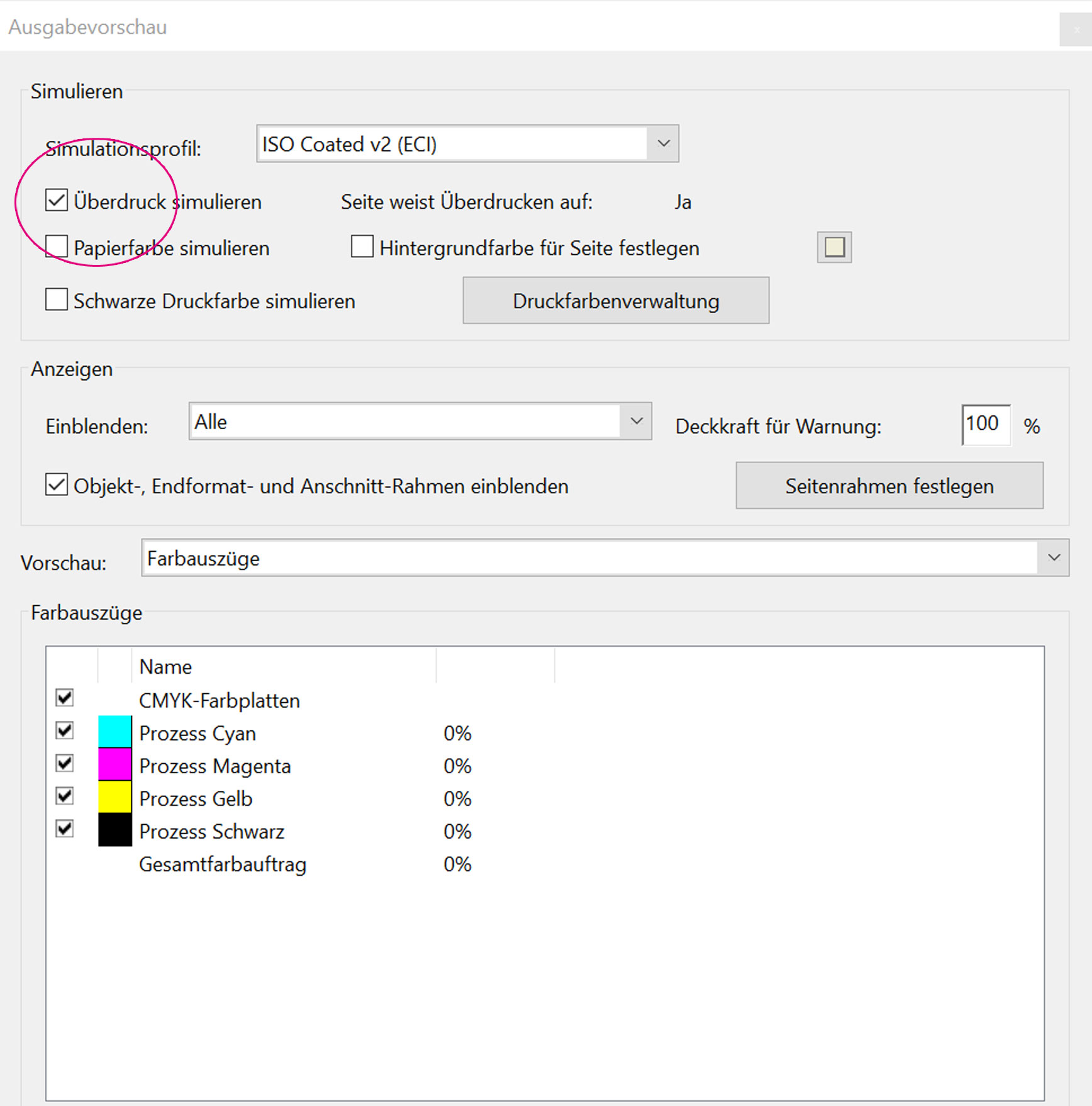 ü
ü
Entfernt man dieses Häkchen, so ist dies auch die Ansicht vieler Kunden etc. (Acrobat Reader)
Da Überdrucken wie ein anderer Effekt individuell eingestellt und als Gestaltungselement verwendet werden kann, erfolgt daher oftmals keine explizite Prüfung beim Datencheck.